Automatiškai paslėpti užduočių juostą „Windows 10“ planšetinio kompiuterio režimu
Kaip automatiškai paslėpti užduočių juostą „Windows 10“ planšetinio kompiuterio režimu
Planšetinio kompiuterio režimas yra specialus jutiklinio ekrano režimas sistemoje „Windows 10“. Kai įjungta, ji pakeičia meniu Pradėti veikimą ir paverčia jį viso ekrano Pradėti. Universalios programos taip pat atidaromos per visą ekraną, o darbalaukio programos maksimaliai atidaromos planšetinio kompiuterio režimu. Naudodama „Windows 10 Anniversary Update“, „Microsoft“ pridėjo galimybę automatiškai paslėpti užduočių juostą planšetinio kompiuterio režimu. Štai kaip įjungti šią naudingą funkciją.
Skelbimas
Pradedant nuo neseniai išleistos „Windows 10“ versijos 14328, užduočių juosta gali būti automatiškai paslėpta, kai Planšetinio kompiuterio režimas. Tai galima padaryti nustatymų programoje įjungus atitinkamą parinktį. Procedūra yra beveik panaši į tai, ką turite padaryti automatiškai paslėpti užduočių juostą įprastu darbalaukio režimu.
Pastaba: kai užduočių juosta paslėpta, braukite iš apatinio ekrano kampo į ekrano vidurį, kad ji būtų rodoma. tuo pačiu gestu jis išnyks.
Norėdami automatiškai paslėpti užduočių juostą planšetinio kompiuterio režimu sistemoje „Windows 10“.
- Atidarykite Nustatymai.
- Eikite į Sistema > Planšetinis kompiuteris puslapį.
- Dešinėje spustelėkite nuorodą Pakeiskite papildomus planšetinio kompiuterio nustatymus.
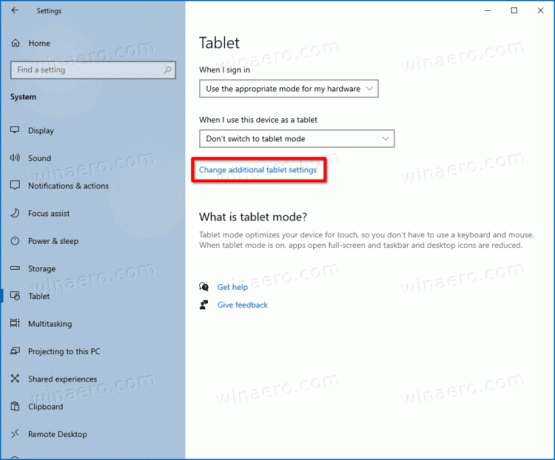
- Kitame puslapyje įjunkite parinktį Automatiškai slėpti užduočių juostą planšetinio kompiuterio režimu.
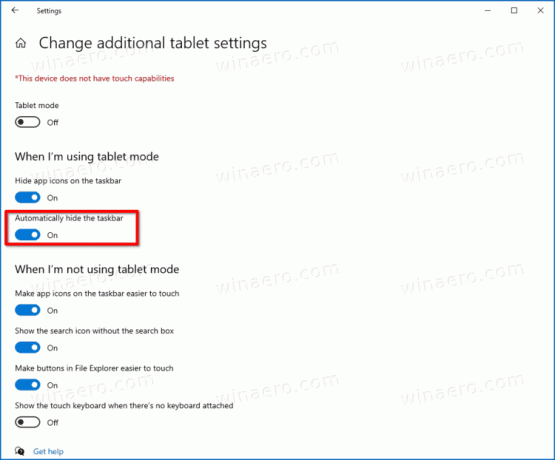
- Įjungėte užduočių juostos automatinį slėpimą planšetinio kompiuterio režimu.
Tą patį galima padaryti nustatymų puslapyje Personalizavimas.
Nustatykite užduočių juostą automatiškai paslėpti personalizavimo nustatymuose
- Atidarykite Nustatymai.
- Eikite į Personalizavimas > Užduočių juosta.
- Dešinėje įjunkite Automatiškai slėpti užduočių juostą planšetinio kompiuterio režimu perjungimo parinktis.

Su tavimi baigta!
Arba galite pritaikyti registro patobulinimą. Tai galima padaryti taip.
Naudojant registro koregavimą
- Atidarykite registro rengyklę.
- Eikite į šį registro raktą:
HKEY_CURRENT_USER\SOFTWARE\Microsoft\Windows\CurrentVersion\Explorer\Advanced. Tu gali vienu spustelėjimu pasiekite norimą registro raktą. - Jei tokio rakto neturite, tiesiog sukurkite jį.
- Dešinėje pusėje sukurkite naują 32 bitų DWORD reikšmę TaskbarAutoHideInTabletMode. Prisimink tai net jei naudojate 64 bitų „Windows“., vis tiek turite sukurti 32 bitų DWORD reikšmę.
- Nustatykite jo vertės duomenis į 1, kad įjungtumėte automatinį užduočių juostos slėpimą.

- 0 reikšmės duomenys išjungs automatinį užduočių juostos slėpimą.
- Norėdami pritaikyti pakeitimus, atliktus redaguojant registrą, turėsite Atsijungti iš „Windows 10“ paskyros ir vėl prisijunkite.
Viskas.


